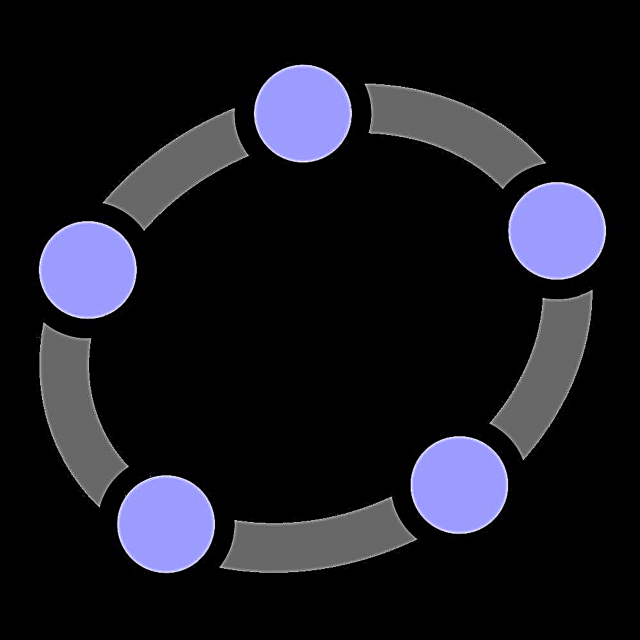דיסק פּלאַץ פאַרוואַלטונג איז אַ נוציק שטריך מיט וואָס איר קענען מאַכן נייַ וואַליומז אָדער ויסמעקן זיי, פאַרגרעסערן דעם באַנד און, קאַנווערסלי, רעדוצירן עס. אָבער ניט פילע מענטשן וויסן אַז Windows 8 האט אַ נאָרמאַל דיסק פאַרוואַלטונג נוצן, אפילו ווייניקערע יוזערז וויסן ווי צו נוצן עס. זאל ס קוק אין וואָס קענען ווערן געטאן מיט די סטאַנדאַרט דיסק מאַנאַגעמענט פּראָגראַם.
לויפן דיסק מאַנאַגעמענט
אין Windows 8, ווי אין אנדערע ווערסיעס פון דעם אַס, עס זענען עטלעכע מעטהאָדס צו אַקסעס די מכשירים פֿאַר דיסק פּלאַץ פאַרוואַלטונג. זאל אונדז באַטראַכטן יעדער פון זיי אין מער דעטאַל.
אופֿן 1: לויפן פֿענצטער
ניצן קלאַוויאַטור דורכוועג געווינען + ר עפענען די דיאַלאָג "לויפן". דאָ איר דאַרפֿן צו אַרייַן די באַפֿעלdiskmgmt.mscאון גיט OK.

אופֿן 2: "קאָנטראָל פּאַנעל"
איר קענען אויך עפֿענען די באַנד פאַרוואַלטונג געצייַג מיט קאָנטראָל פּאַנאַלז.
- עפֿן דעם אַפּלאַקיישאַן אין קיין וועג איר וויסן (פֿאַר בייַשפּיל, איר קענען נוצן די סיידבאַר טשאַרמז אָדער נאָר נוצן זוך).
- איצט געפֿינען די נומער "אדמיניסטראציע".
- עפֿן נוצן "קאמפיוטער פאַרוואַלטונג".
- און אין די סיידבאַר אויף די לינקס, אויסקלייַבן Disk Management.




אופֿן 3: מעניו "געווינען + רענטגענ"
ניצן קלאַוויאַטור דורכוועג געווינען + רענטגענ און אין די מעניו וואָס אָפּענס, סעלעקטירן די שורה Disk Management.

נוצן פֿעיִקייטן
באַנד קאַמפּרעשאַן
טשיקאַווע!
איידער קאַמפּרעסינג אַ צעטיילונג, עס איז רעקאַמענדיד צו דעפראַגמענט עס. לייענען ווי צו טאָן דאָס אונטן:
לייענען מער: ווי צו טאָן דיסק דעפראַגמענטאַטיאָן אין Windows 8
- נאָך די אָנהייב פון די פּראָגראַם, דריקט אויף די דיסק וואָס איר ווילן צו קאָמפּרעס, RMB. סעלעקטירן אין די מעניו וואָס איז געוויזן "קוועטשן דעם באַנד ...".

- אין די פֿענצטער וואָס אָפּענס, איר וועט געפֿינען:
- די גאַנץ גרייס איידער קאַמפּרעשאַן איז די באַנד פון די באַנד;
- קאַמפּרעשאַן פּלאַץ פֿאַר קאַמפּרעשאַן - פּלאַץ פאַראַנען פֿאַר קאַמפּרעשאַן;
- די גרייס פון דעם קאָמפּרעססיבלע פּלאַץ - אָנווייַזן ווי פיל פּלאַץ איר דאַרפֿן צו קאָמפּרעס;
- די גאַנץ גרייס נאָך קאַמפּרעשאַן איז די סומע פון פּלאַץ וואָס וועט זיין נאָך די פּראָצעדור.
אַרייַן די באַנד נייטיק פֿאַר קאַמפּרעשאַן און גיט “קוועטשן”.

שאפן באַנד
- אויב איר האָט אַ פריי פּלאַץ, איר קענט שאַפֿן אַ נייַ צעטיילונג באזירט אויף עס. צו טאָן דאָס, רעכט גיט אויף אַ אַנאַלאַקייטיד געגנט און סעלעקטירן די שורה אין די קאָנטעקסט מעניו "שאַפֿן אַ פּשוט באַנד ..."

- דער נוצן וועט זיין אָופּאַנד וויזערד וויזערד פּשוט באנד קרעאַטיאָן. גיט "קומענדיקע".

- אַרייַן די גרייס פון דער צוקונפֿט צעטיילונג אין די ווייַטער פֿענצטער. יוזשאַוואַלי אַרייַן די סומע פון גאַנץ פריי פּלאַץ אויף דעם דיסק. אַרייַן די פעלד און גיט "קומענדיקע"

- סעלעקטירן אַ פאָר בריוו פֿון דער רשימה.

- דערנאָך מיר שטעלן די נייטיק פּאַראַמעטערס און גיט "קומענדיקע". געשען!

טוישן אָפּטיילונג בריוו
- אין סדר צו טוישן דעם באַנד בריוו, רעכט גיט די אָפּטיילונג וואָס איר ווילן צו רענאַמע און סעלעקטירן די שורה "טוישן דרייוו בריוו אָדער פאָר וועג".

- איצט גיט די קנעפּל "טוישן".

- סעלעקטירן דעם בריוו אונטער דעם פאַל-אַראָפּ מעניו אין די פאַל-אַרויף מעניו, אונטער וואָס די נייטיק דיסק זאָל זיין ארויס און גיט OK.

באַנד פאָרמאַטטינג
- אויב איר דאַרפֿן צו ויסמעקן אַלע אינפֿאָרמאַציע פון דעם דיסק, פֿאָרמאַט עס. צו טאָן דאָס, דריקט אויף די פּקם באַנד און סעלעקטירן דעם צונעמען נומער.

- שטעלן אַלע די נייטיק פּאַראַמעטערס אין די קליין פֿענצטער און גיט OK.

דילישאַן פון באַנד
דיליטינג אַ באַנד איז זייער פּשוט: רעכט גיט אויף די דיסק און סעלעקטירן ויסמעקן באַנד.

אָפּטיילונג פאַרלענגערונג
- אויב איר האָט אַ פריי דיסק פּלאַץ, איר קענען יקספּאַנד קיין באשאפן דיסק. צו טאָן דאָס, גיט RMB אויף די אָפּטיילונג און אויסקלייַבן יקספּאַנד באַנד.

- גאַנץ באַנד גרייס - גאַנץ דיסק פּלאַץ;
- מאַקסימום פאַראַנען פּלאַץ - ווי פיל דיסק קענען זיין יקספּאַנדיד;
- סעלעקטירן די גרייס פון דעם אַלאַקייטיד פּלאַץ - אַרייַן די ווערט מיט וואָס מיר פאַרגרעסערן די דיסק.
- אַרייַן די פעלד און גיט "קומענדיקע". געשען!

וועט עפענען וויזערד באַנד יקספּאַנשאַןוווּ איר וועט זען עטלעכע אָפּציעס:
גער דיסק צו מבר און גפּט
וואָס איז די חילוק צווישן מבר און גפּט? אין דער ערשטער פאַל, איר קענען שאַפֿן בלויז 4 פּאַרטישאַנז אין גרייס פון 2.2 טב און אין די רגע - אַרויף צו 128 פּאַרטישאַנז פון אַנלימאַטאַד באַנד.
אכטונג!
נאָך די קאַנווערזשאַן, איר וועט פאַרלירן אַלע אינפֿאָרמאַציע. דעריבער, מיר רעקאָמענדירן צו שאַפֿן באַקאַפּס.
RMB גיט אויף אַ דיסק (נישט אַ צעטיילונג) און סעלעקטירן גער צו מבר (אָדער אין GPT) און וואַרטן ביז דער פּראָצעס איז ענדיקן.

אזוי, מיר יגזאַמאַנד די יקערדיק אַפּעריישאַנז וואָס קענען זיין געפירט אויס בשעת ארבעטן מיט די נוצן Disk Management. מיר האָפן אַז איר האָט געלערנט עפּעס נייַ און טשיקאַווע. און אויב איר האָט פֿראגן - שרייַבן אין די באַמערקונגען און מיר וועלן ענטפֿערן איר.